今日は2021.08.26にリリースされたXubuntu 20.04.3を使ってみたいと思います
Xubuntuはエレガンスさと使いやすさを兼ね備えた、Ubuntuコミュニティーから公式に派生した Linuxディストリビューションです
安定・軽量でカスタマイズ性の高いXfceデスクトップ環境にてビルド
デスクトップ・ラップトップ・ネットブック向けで、モダンな外観 効率的で普段使いに十分な機能を装備 しかも古いハードウェアでもXubuntuは、スムーズで使いやすいデスクトップエクスペリエンスをユーザーに提供します
Xubuntuには現代人が普段使うには十分なアプリケーションがプリインストール済みです Webブラウザー・メールクライアント・ワードプロセッサー・スプレッドシートエディターや、音楽・ビデオ・写真等のメディアに対応したアプリケーションや多くの便利なツールがプリインストール済み 他にも多くのアプリケーションやゲーム・ツール等が必要な場合は、Ubuntu SoftwareCenterを使ってパッケージリポジトリからインストール可能です
今日はWindows Vista世代のパソコンのCore2Duo E4300搭載のFMV DESKPOWER CE50W7に、日本語インストールしてみたいと思います
インストールする際は、インストール前にLive Bootで試す事をお勧めします
今回は解像度1280×1024にて使用してみたいと思います
Xubuntu 20.04.3

システム要件
| 最小システム | 推奨システム | |
| CPU | IntelまたはAMD64ビットプロセッサ | 1.5Ghz以上のデュアルコアプロセッサ |
| メモリ | 512MB | 2GB |
| ディスク容量 | 8GB | 20GB |
この数値は公式よりアナウンスされているものです
Download
今回使用するISOイメージファイルは、xubuntu-20.04.3-desktop-amd64.isoです
Live BootできるUSBメモリの作成
パソコンからUSBメモリを使ってLinuxを起動できるUSBメモリを作成します Windows・Mac・Linuxを使っての作成方法は下記記事を参考にしてください



起動させる
USBメモリを使っての起動は、Bios画面のBootメニューで一番に起動するデバイスを、USBメモリを選択します そして再起動します
この画面が現れます 一番上を選択してこのまま起動させます

起動しました それでは順に沿ってインストールしていきます
- ネットワークに接続
- インストーラーを起動

インストール
インストーラーが起動しました
使用する言語を選択します

インストールは下記記事をご覧ください

インストール後の処理
インストール後の初めての起動時には、設定マネージャー→言語サポーを起動して完全にインストールされていない日本語環境を完全にするべく、言われるままにインストール設定します

この処理により日本語入力関連ツールの整います
Desktop
このパソコンでの起動後の挙動は、至って快適 ★★★☆☆
普通に即戦力で使うことができるレベルで動作します


Xubuntu 20.04.3 のデスクトップはパネルは上に設置 マウスは左ダブルクリック実行の設定です
Whisker Menu
Xubuntu 20.04.3 のデスクトップには、軽快で使いやすいWhisker Menuが設置されています

サウンドコントロール
サウンドデバイスの音量調節です

クリックメニューより詳細なサウンド設定を呼び出せます

日時
パネル上はデジタル時計を表示 クリックでカレンダーが表示されます

デスクトップ上での右クリックメニュー
Xfceデスクトップ環境なのでアプリケーションランチャーも設置されています

デスクトップの設定
デスクトップの設定にはオリジナルの背景画像が用意されています

System Tools
設定マネージャー
各種設定ツールのXfce環境の設定マネージャーです

Thunar
Xfce環境の高機能なファイルマネージャーのThunarです

Terminal
Xfce環境のターミナルエミュレータのTerminalです

ソフトウェア
アプリ管理ツールのソフトウェアです
GUI操作にてアプリのインストールを行えるツールです

Applications
Firefox
ウェブブラウザのFirefoxです
このパソコンでは起動は遅いですが、起動後はそこそこ軽快に動作します
この辺はRAM4GB積んでいる恩恵ですね

LibreOffice
LibreOfficeはThe Document Foundation(ザ ドキュメント ファンデーション、ドキュメント財団)のオープンソースのオフィスアプリです

Writer(文書作成)・Calc(表計算)・Impress(プレゼンテーション)・Draw(ベクタードローグラフィック)・Base(データベース)・Math(数式作成)から構成され、MS社のオフィスと遜色ないパフォーマンスを見せてくれます

このパソコンでは、そこそこ軽快に動作します
GIMP
GIMP(GNU Image Manipulation Program)は、GNU GPL(GNU General Public License)のビットマップ画像編集・加工ソフトウェアです
フリーソフトウェアでありながら、有料の画像編集アプリと遜色のないレベルの機能を装備 レイヤー・トーンカーブ・ヒストグラム・画像の形状からの切り抜き・ブラシエディタ・パスの編集・多種多様なプラグインに加えて、モザイク編集やアニメーション合成(GIFアニメーション)を行えるフィルタ機能も数多く備えています

このパソコンでは、そこそこ軽快に動作します
Parole
メデイアプレイヤーのParoleです
このパソコンでは、そこそこ軽快に動作します

日本語入力
Xubuntu 20.04.3には、日本語入力関連ツールのFcitxがプリインストール設定済みです
Fcitxの設定
パネルにはFcitxが常駐しています クリックで設定を開きます

入力メソッドは日本語キーボードとMozcが設定済みです

ワープロアプリを起動して、日本語入力のテストをします

あとがき
Xubuntu 20.04.3は憎らしいくらい余裕でCore2Duo世代のWIndows Vistaモデルのパソコンで軽快に使うことができました 普通に即戦力で使えるので古いパソコンということを忘れそうなレベル これははっきり言って素晴らしいですよね
今回のインストールで消費した容量は6.35GB いい感じで収まります インストールするなら15GBは欲しいところですね

インストールするなら今回と同等のスペックのパソコン以上をチョイスしたいところですが、スペックにもよりますが、もう1世代下のパソコンでも行けると思います 但しXubuntuは64bit版しかないので、その辺をクリアできるパソコンで 18.04以降は32bit版がないのがアレですね
今回使用したパソコン
FMV-DESKPOWER CE50W7 FUJITSU





| CPU | Core 2 Duo E4300 1.8GHz |
| RAM | DDR2 SDRAM PC2-6400 4GB (2GB ×2) |
| VIDEO | Intel Graphics Media Accelerator X3000(M/B内蔵) |
| STORAGE | SATA HDD 320GB |
| | Windows Vistaモデル 超快適オフライン運用中です |








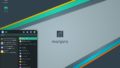
コメント